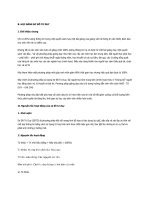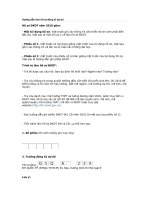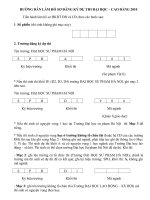Hướng dẫn nộp hồ sơ online thanh toán qua cổng dịch vụ công tỉnh tiền giang
Bạn đang xem bản rút gọn của tài liệu. Xem và tải ngay bản đầy đủ của tài liệu tại đây (791.39 KB, 9 trang )
<span class='text_page_counter'>(1)</span><div class='page_container' data-page=1>
<b>HƯỚNG DẪN NỘP HỒ SƠ ONLINE THANH TỐN QUA CỔNG DỊCH</b>
<b>VỤ CƠNG TỈNH TIỀN GIANG</b>
<b>THỰC HIỆN NỘP HỒ SƠ TỪ CỔNG DỊCH VỤ CÔNG TỈNH TIỀN GIANG </b>
<b>VÀ THANH TOÁN QUA CÁC BƯỚC SAU:</b>
<b>BƯỚC 1: CHỌN THỦ TỤC TRÊN CỔNG DỊCH VỤ CÔNG TỈNH TIỀN </b>
<b>GIANG</b>
Đăng nhập tài khoản công dân trên cổng DVC tỉnh để nộp hồ sơ trực tuyến
Tại trang chủ tìm kiếm thủ tục để nộp hồ sơ
Tại thủ tục đã tra cứu được nhấn [Nộp trực tuyến] để tiến hành nộp hồ sơ
<b>BƯỚC 2: NHẬP THÔNG TIN NGƯỜI NỘP</b>
Hệ thống sẽ tự load về trang nộp hồ sơ trực tuyến của tỉnh:
</div>
<span class='text_page_counter'>(2)</span><div class='page_container' data-page=2>
<b>BƯỚC 3: THANH TOÁN LỆ PHÍ</b>
</div>
<span class='text_page_counter'>(3)</span><div class='page_container' data-page=3>
<b>BƯỚC 4: XÁC NHẬN HỒ SƠ</b>
Hệ thống hiển thị các thông tin công dân đã nhập và số tiền cần phải nộp
Nhập mã xác nhận hiển thị trên màn hình => Nhấn nút [Thanh toán & Nộp hồ
</div>
<span class='text_page_counter'>(4)</span><div class='page_container' data-page=4>
<b>BƯỚC 5: CHỌN CỔNG THANH TOÁN</b>
Sau khi xác thực việc nộp HS, hệ thống chuyển sang giao diện thanh toán như
sau:
</div>
<span class='text_page_counter'>(5)</span><div class='page_container' data-page=5>
Khi chọn thanh toán qua cổng VNPT Pay, sẽ hiển thị giao diện sau:
</div>
<span class='text_page_counter'>(6)</span><div class='page_container' data-page=6></div>
<span class='text_page_counter'>(7)</span><div class='page_container' data-page=7>
<b>LẤY BIÊN LAI THANH TOÁN</b>
<b>1. Lấy biên lai trên cổng DVC địa phương: </b>
</div>
<span class='text_page_counter'>(8)</span><div class='page_container' data-page=8>
Nhấn vào nút [Lấy Biên lai Payment Platform]. Sẽ hiển thị câu thông báo như
giao diện sau:
Sau khi nhấn [OK], hệ thống sẽ sinh ra biên lai đính kèm trong hồ sơ như sau:
</div>
<span class='text_page_counter'>(9)</span><div class='page_container' data-page=9></div>
<!--links-->